MStar ISP Utility是一款简单实用,功能专业的液晶主板升级烧录工具,它能够帮助用户从机芯中读取或烧录数据,也可以擦除数据,可适用于液晶主板售后升级,是MS58机芯电视指定升级工具,同时操作方法简单,主要用于从单片机机芯中读取和烧录数据,并且还拥有擦除数据的功能,有需求的用户请下载使用!
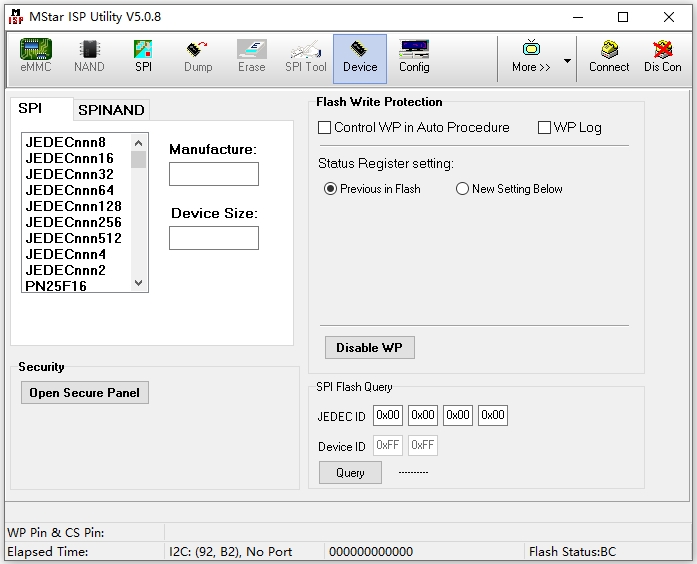
MStar ISP Utility使用教程
一、烧录前的准备工作
1、设备:
电脑(带USB接口)1台
软件烧录工具(包括升级板,USB连接线,VGA线)1套
2、安装烧录工具:
①将烧录工具的VGA线一端连接到待升级主板的VGA口上,USB线连接到电脑上,主板通电
②都能够第一次将烧录工具接到电脑上时,电脑会提示安装。按照电脑的提示安装三个驱动后,烧录工具方能使用。
3、监测时候连接到主板的方法:打开ISP_Tool.exe,点击Connect
①如果提示-Device Type is XXXXXXXX则表示连接成功。
②如果提示-Can’t fine the device type!!则表示没有连接上,需要重新检查烧录工具的连接是否正确和稳定。
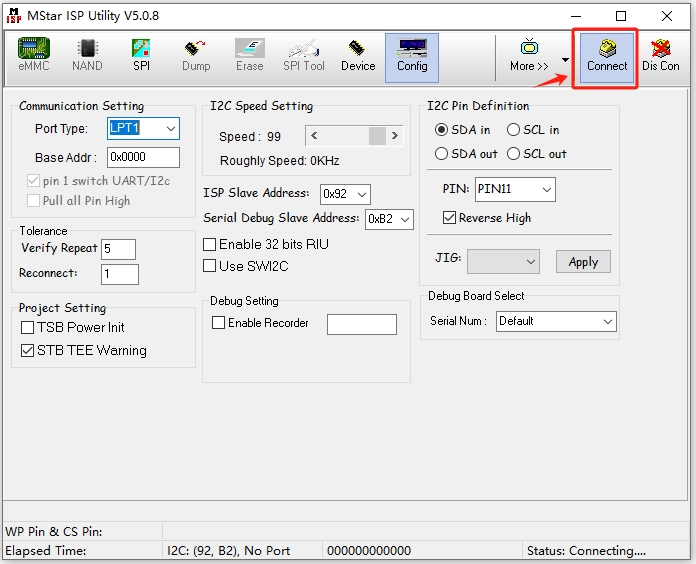
二、烧录过程一般操作步骤
1、载入烧录文件:打开ISP_Tool,点击最上排图标中的Read,这时会出现一个载入烧录BIN文件的操作介面,点击下面Read,打开所需烧录的Bin文件。同时可以在左边可以看到该烧录程序的checksum。
2、选择芯片的型号及大小:点击ISP_Tool工具上方Device图标。这时会出现芯片及大小的选择对话框,选择所要烧录主板芯片的类型大小。
提示:
①ISP_Tool的V4.3.9.4及以上版本一般都可以自动识别芯片的类型大小,使用该版本或以上的工具本环节可以略过。除非提示找不到芯片类型(Device not Selected yet)。
②SINHO的19,89系列芯片一般都选择Pm25LV040。个别1M芯片需选择Pm25LV080。
3、烧录:
①先点击Connect,如提示则表示可以进行烧录,否则再次检查烧录工具连接是否正确。
②点击Auto,这时会出现烧录的操作界面
③一般情况下按上图设置即可
④点击Run即可进行烧录
软件功能
1、在进行该软件使用的时候。
2、需要电脑进行准备,而且还是要有USB接口的软件。
3、可以从电脑自带的USB接口来连接您需要使用的VGA输出的口。
4、并且支持对需要的烧写文件进行准备,这样就能方便的完成相关的操作。
软件特色
1、非常简单实用的烧录工具。
2、用于从机芯中读取或烧录数据,也可以擦除数据。
发表评论
0条评论软件排行榜
- 1win10激活工具一键永久激活免费版 v1.0纯小白绿色版
- 2heu kms activator激活工具 v30.2.0官方版
- 3office2016激活工具kms v10.2.5官方版
- 4dllescort2020破解版 v2.6.20
- 5Winaero Tweaker中文版 v1.33绿色版
- 6advanced archive password recovery汉化版 v4.66.266.0专业破解版
- 7暴风一键永久激活工具 v15.0官方版
- 8win10激活工具无毒版 纯净批处理版
- 9HWID GEN(win10永久激活工具) v9.18中文免费版
- 10微软运行库合集 v2023.11.13
热门推荐
 qwins系统工具 v1.7.0官方版17.58M / 简体中文
qwins系统工具 v1.7.0官方版17.58M / 简体中文 Network Time(时间同步系统) v3.1.6官方版733K / 简体中文
Network Time(时间同步系统) v3.1.6官方版733K / 简体中文 RunAny(快速启动工具) v5.2绿色版10.1M / 简体中文
RunAny(快速启动工具) v5.2绿色版10.1M / 简体中文 dllescort2020破解版 v2.6.208.84M / 简体中文
dllescort2020破解版 v2.6.208.84M / 简体中文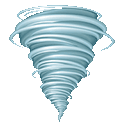 暴风一键永久激活工具 v15.0官方版3.76M / 简体中文
暴风一键永久激活工具 v15.0官方版3.76M / 简体中文 Adobe Air官方版 v50.2.1.15.53M / 多国语言
Adobe Air官方版 v50.2.1.15.53M / 多国语言 BatteryBar(笔记本电池管理软件) 3.6.6汉化破解版1.31M / 简体中文
BatteryBar(笔记本电池管理软件) 3.6.6汉化破解版1.31M / 简体中文 kmsauto net 2015(windows+office激活工具) v1.3.8官方版2.86M / 简体中文
kmsauto net 2015(windows+office激活工具) v1.3.8官方版2.86M / 简体中文 CopyQ(高级剪切板增强工具) v6.3.1官方版13.2M / 简体中文
CopyQ(高级剪切板增强工具) v6.3.1官方版13.2M / 简体中文 DLL Analyzer(DLL分析工具) v1.870官方版517K / 英文
DLL Analyzer(DLL分析工具) v1.870官方版517K / 英文



 qwins系统工具 v1.7.0官方版
qwins系统工具 v1.7.0官方版 Network Time(时间同步系统) v3.1.6官方版
Network Time(时间同步系统) v3.1.6官方版 RunAny(快速启动工具) v5.2绿色版
RunAny(快速启动工具) v5.2绿色版 dllescort2020破解版 v2.6.20
dllescort2020破解版 v2.6.20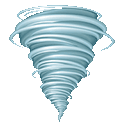 暴风一键永久激活工具 v15.0官方版
暴风一键永久激活工具 v15.0官方版 Adobe Air官方版 v50.2.1.1
Adobe Air官方版 v50.2.1.1 BatteryBar(笔记本电池管理软件) 3.6.6汉化破解版
BatteryBar(笔记本电池管理软件) 3.6.6汉化破解版 kmsauto net 2015(windows+office激活工具) v1.3.8官方版
kmsauto net 2015(windows+office激活工具) v1.3.8官方版 CopyQ(高级剪切板增强工具) v6.3.1官方版
CopyQ(高级剪切板增强工具) v6.3.1官方版 DLL Analyzer(DLL分析工具) v1.870官方版
DLL Analyzer(DLL分析工具) v1.870官方版 赣公网安备36010602000168号,版权投诉请发邮件到ddooocom#126.com(请将#换成@),我们会尽快处理
赣公网安备36010602000168号,版权投诉请发邮件到ddooocom#126.com(请将#换成@),我们会尽快处理